Page 1
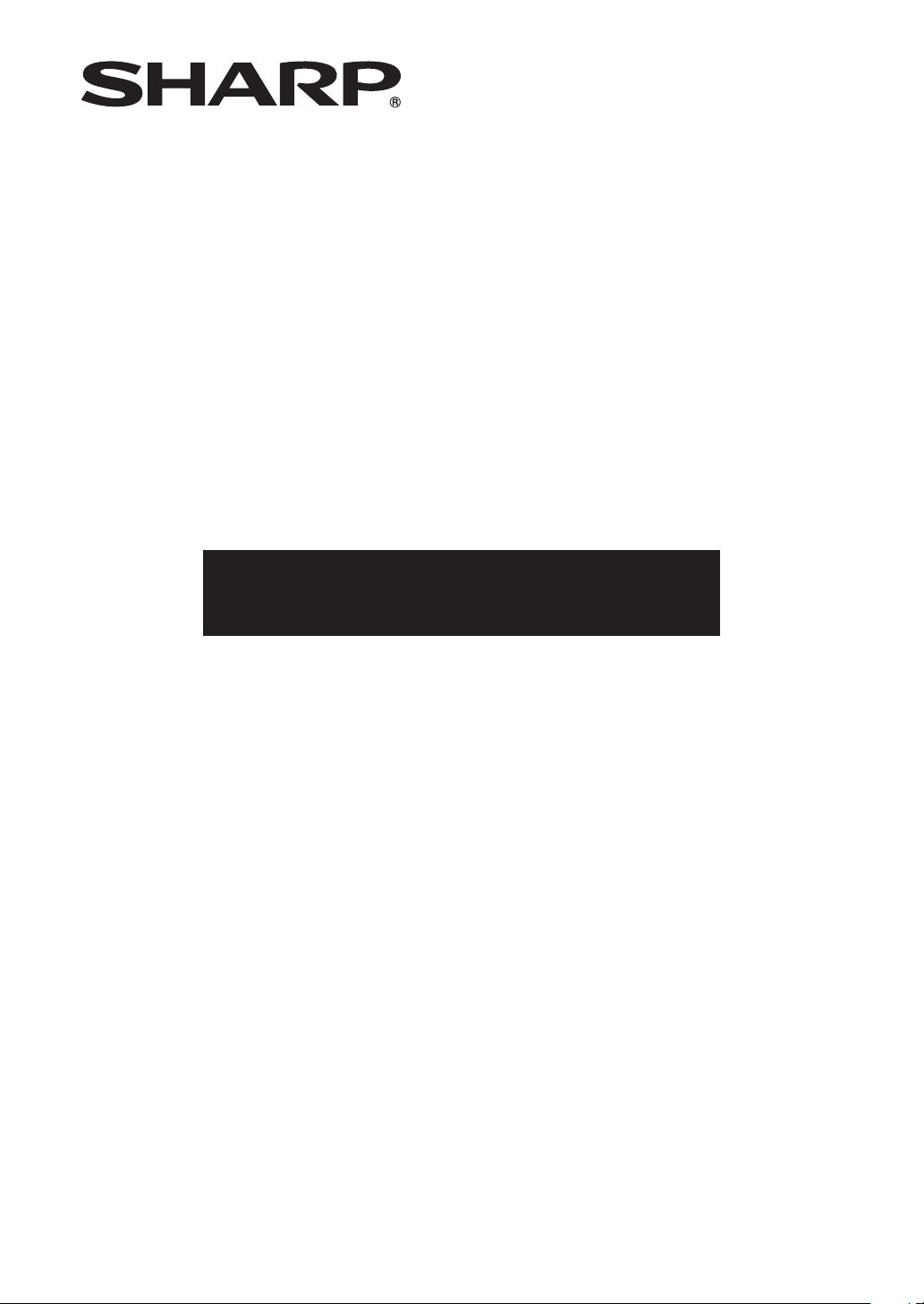
DATA-PROJECTOR
MODEL
PG-D3550W
PG-D3050W
PG-D2870W
INSTELGIDS
Toewijzing van de aansluitpinnen ......................................................2
RS-232C technische gegevens en commando-instellingen ...........4
Bedienen van de projector via het PJLink
Instellen van de netwerkomgeving van de projector ....................11
1. Aansluiten van de projector op een computer .....................................12
2. Instellen van een IP adres voor de computer ....................................... 13
3. Instellen van een netwerkaansluiting voor de projector ...................... 15
Controleren van de projector via een LAN ......................................17
Controleren van de projector d.m.v. Internet Explorer ............................. 17
Bevestigen van de status van de projector (Status) ................................. 18
Bedienen van de projector (Control) .........................................................18
Instellen en bijstellen van de projector (Settings & Adjustments) .............19
Instellen van de beveiliging (Network – Security) .....................................19
Algemene instellingen maken voor het netwerk (Network – General) .....20
Instellen voor het verzenden van e-mail wanneer er zich een
storing voordoet (Mail – Originator Settings) ..................................20
Instellen van de items van de storing en de bestemmingsadressen
waar de e-mail naar toe gestuurd dient te worden wanneer
een storing optreedt (Mail – Recipient Settings) ............................ 21
Instellen van de items van de storing en het adres van de
pagina's die getoond dienen te worden wanneer een storing
optreedt (Service & Support – Access URL) ..................................21
De lamptimer van de projector terugstellen via LAN .....................22
Oplossen van problemen ..................................................................24
TM
-protocol ...................10
Page 2
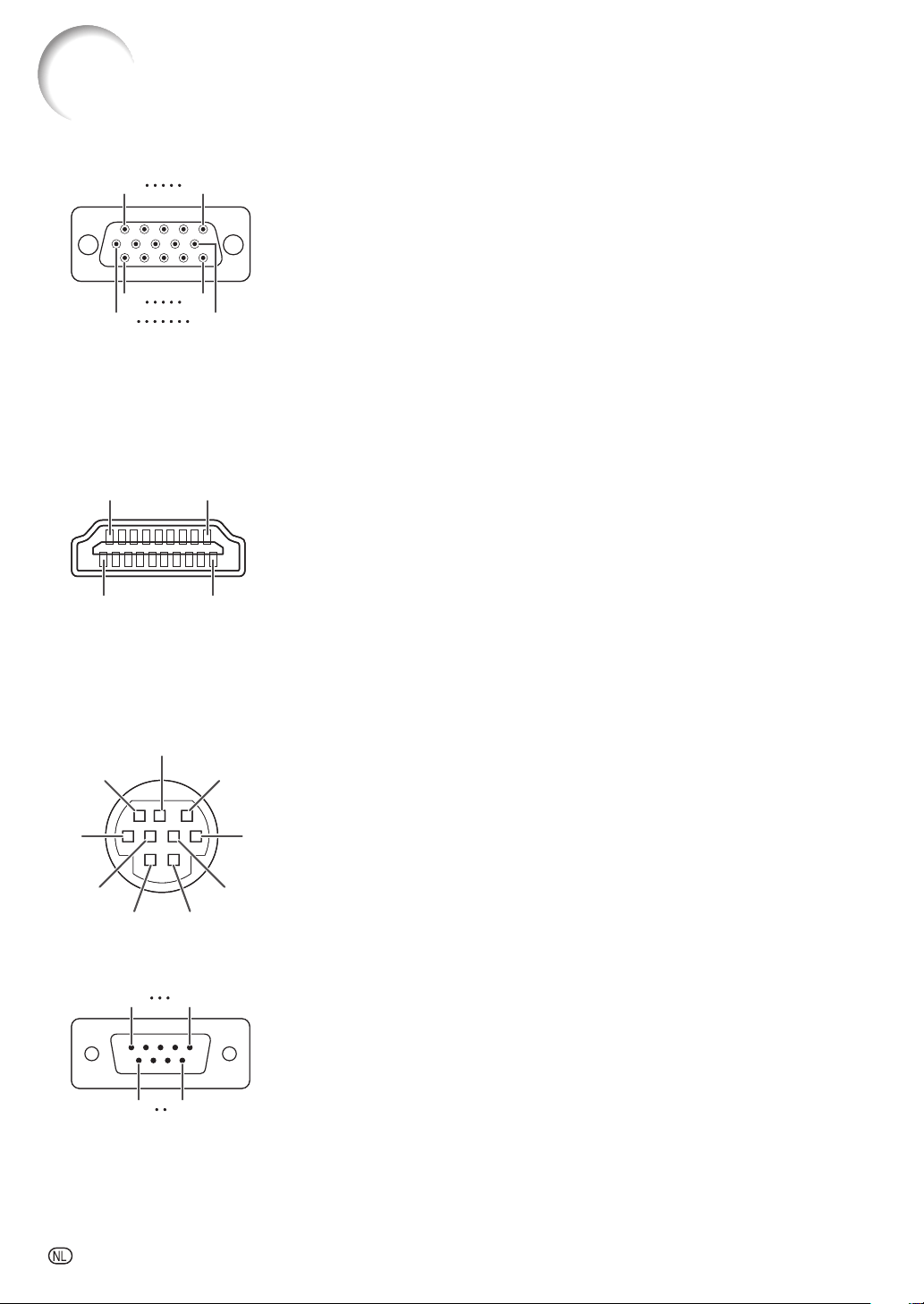
Toewijzing van de aansluitpinnen
COMPUTER/COMPONENT ingang en COMPUTER/COMPONENT uitgang aansluitingen:
15-pins mini D-sub contrastekker
15
11
11
1
1
6
6
15
5
5
HDMI aansluting
218
218
10
10
119
119
COMPUTER ingang/uitgang
Pinnr. Signaal Pinnr. Signaal
1.
Video-ingang (rood)
Video-ingang (groen/synchronisatie op groen)
2.
Video-ingang (blauw)
3.
Niet aangesloten
4.
Niet aangesloten
5.
Aarde (rood)
6.
Aarde (groen/synchronisatie op groen)
7.
Aarde (blauw)
8.
Niet aangesloten
9.
GND
10.
Niet aangesloten
11.
Bi-directionele data
12.
Horizontaal synchronisatiesignaal: TTL niveau
13.
Verticaal synchronisatiesignaal: TTL niveau
14.
Dataklok
15.
Pinnr. Naam Pinnr. Naam
1.
T.M.D.S-gegevens 2+
2.
T.M.D.S-gegevens 2 beveiliging
3.
T.M.D.S-gegevens 2–
4.
T.M.D.S-gegevens 1+
5.
T.M.D.S-gegevens 1 beveiliging
6.
T.M.D.S-gegevens 1–
7.
T.M.D.S-gegevens 0+
8.
T.M.D.S-gegevens 0 beveiliging
9.
T.M.D.S-gegevens 0–
10.
T.M .D .S- kl ok +
COMPONENT ingang/uitgang
1.
PR (CR)
2.
Y
3.
PB (CB)
4.
Niet aangesloten
5.
Niet aangesloten
6.
Aarde (PR)
7.
Aarde ( Y)
8.
Aarde (PB)
9.
Niet aangesloten
10.
Niet aangesloten
11.
Niet aangesloten
12.
Niet aangesloten
13.
Niet aangesloten
14.
Niet aangesloten
15.
Niet aangesloten
11.
T.M.D.S-klokbeveiliging
12.
T.M.D.S-klok–
13.
CEC
14.
Hulpprogramma
15.
SCL
16.
SDA
17.
DDC/CEC-grond
18.
+5V stroom
19.
Hotplug-detectie
RS-232C aansluiting: 9-pins mini DIN contrastekker
8
8
9
9
6
6
5
5
21
21
7
7
3
3
4
4
Pinnr. Signaal Naam I/U Referentie
1.
2.
3.
4.
5.
6.
7.
8.
9.
RD
Data ontvangen
SD
Data zenden
SG
Signaalaarde
RS
Verzoek voor zenden
Toestemming om te zenden
CS
Ingang
Uitgang
Niet aangesloten
Aangesloten op interne circuit
Aangesloten op interne circuit
Niet aangesloten
Aangesloten op interne circuit
Niet aangesloten
Aangesloten op CS in interne circuit
Aangesloten op RS in interne circuit
Niet aangesloten
RS-232C aansluiting: 9-pins D-sub mannetjesstekker van de DIN-D-sub RS-232C adapter
15
15
69
69
Pinnr. Signaal Naam I/U Referentie
1.
2.
3.
4.
5.
6.
7.
8.
9.
RD
Data ontvangen
SD
Data zenden
SG
Signaalaarde
RS
Verzoek voor zenden
Toestemming om te zenden
CS
Ingang
Uitgang
Niet aangesloten
Aangesloten op interne circuit
Aangesloten op interne circuit
Niet aangesloten
Aangesloten op interne circuit
Niet aangesloten
Aangesloten op CS in interne circuit
Aangesloten op RS in interne circuit
Niet aangesloten
-2
Page 3
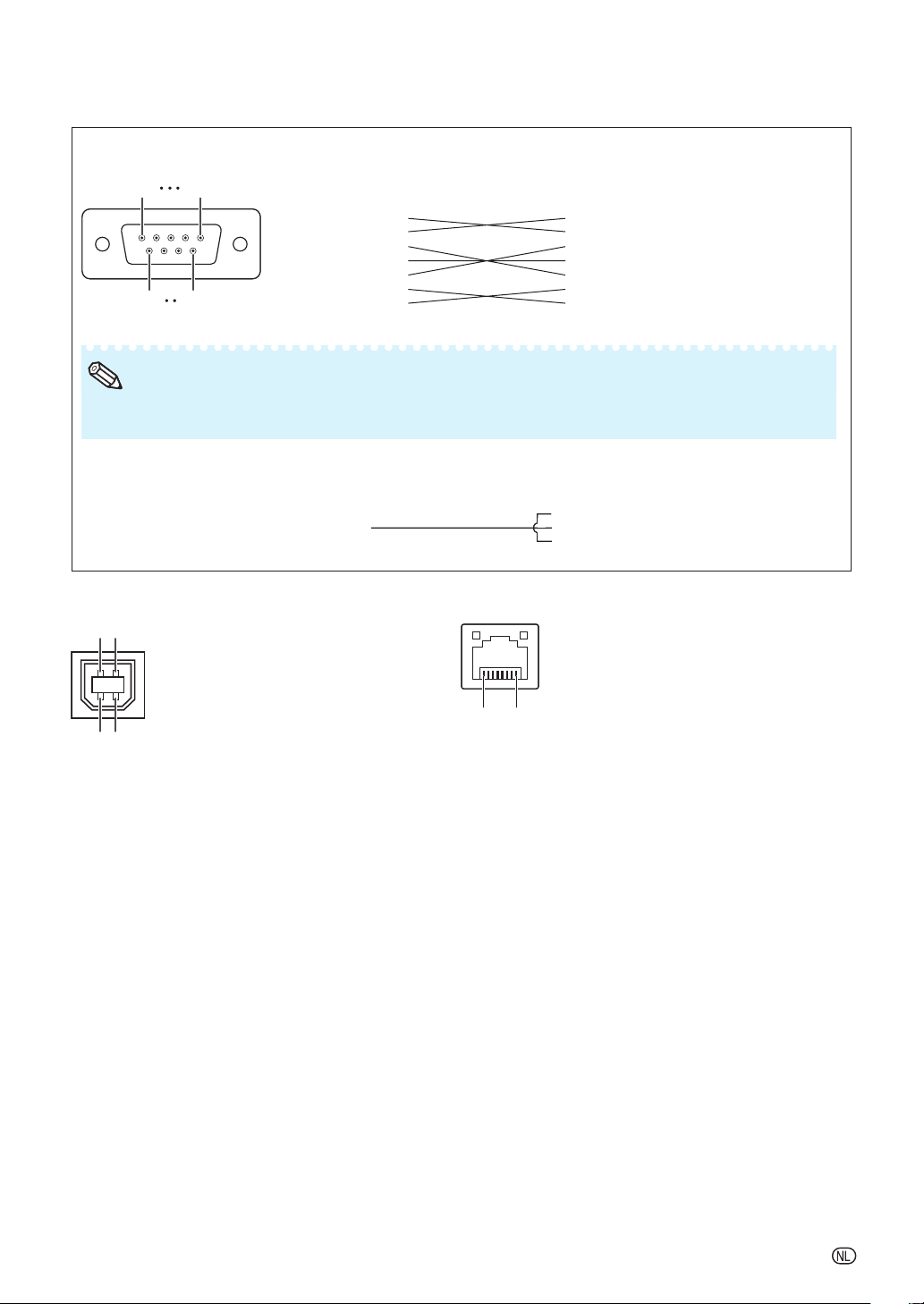
Toewijzing van de aansluitpinnen
Aanbevolen aansluiting RS-232C kabel: 9-pins D-sub contrastekker
51
51
96
96
Opmerking
Afhankelijk van het gebruikte bedieningsapparaat, kan het nodig zijn om pin 4 en pin 6 op het
•
bedieningsapparaat (bijv. een computer) aan te sluiten.
Pinnr. Signaal Pinnr. Signaal
1.
2.
3.
4.
5.
6.
7.
8.
9.
CD
RD
SD
ER
SG
DR
RS
CS
CI
1.
2.
3.
4.
5.
6.
7.
8.
9.
CD
RD
SD
ER
SG
DR
RS
CS
CI
Projector
Pinnr.
4
5
6
Computer
Pinnr.
4
5
6
USB aansluiting: B-type USB-aansluiting LAN-aansluiting: LAN (RJ-45)
431243
12
Pinnr. Signaal Naam Pinnr. Signaal Pinnr. Signaal
1.
VCC
USB–
USB+
SG
USB voeding
USB data–
USB data+
Signaalaarde
...18...
8
1
2.
3.
4.
1.
TX+
2.
TX–
3.
RX+
4.
5.
6.
RX–
7.
8.
-3
Page 4
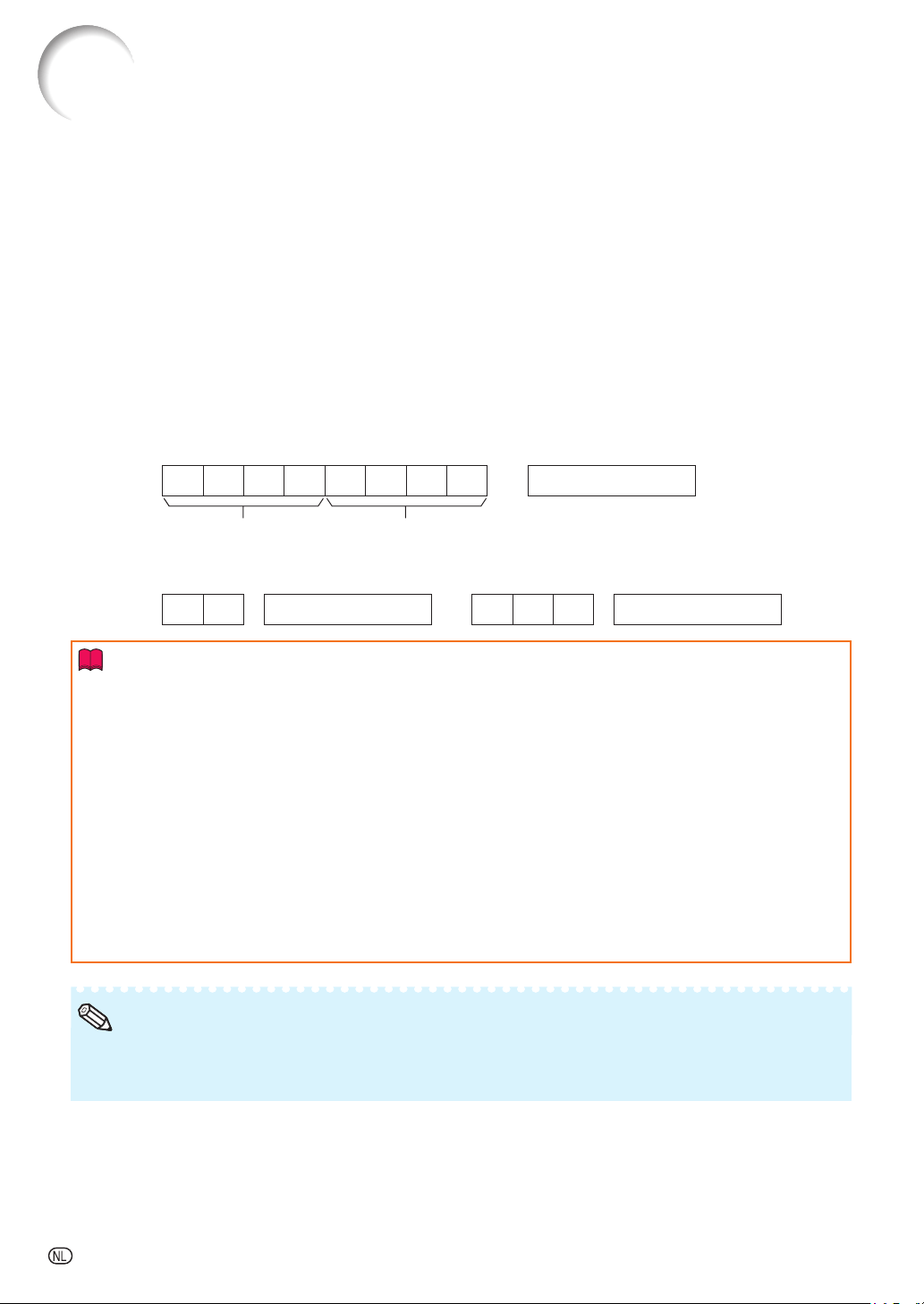
RS-232C technische gegevens en commando-instellingen
Computer-gestuurde bediening
Een computer kan worden gebruikt voor het bedienen van de projector door aansluiting van een RS232C seriële bedieningskabel (kruiskabel, los verkrijgbaar) op de projector. (Zie bladzijde 24 van de
gebruiksaanswijzing van de projector voor het maken van de aansluiting.)
Voorwaarden voor communicatie
Stel de seriële poort op de computer in overeenkomstig de tabel.
Signaalformaat: Voldoet aan RS-232C norm. Parit y bit: Geen
Baud rate*: 9.600 bps/38.400 bps/115.200 bps Stop bit: 1 bit
Datalengte: 8 bits Flow control: Geen
*Stel de baud overdrachtssnelheid van de projector in op dezelfde snelheid die gebruikt wordt door de computer.
Basisformaat
Opdrachten van de computer worden in de volgende volgorde verzonden: opdracht, parameter en return
code. Nadat de projector de opdracht van de computer heef t verwerkt, stuurt hij een responscode naar
de computer.
Opdrachtformaat
C1 C2 C3 C4 P1 P2 P3 P4 Return code (0DH)
Viercijferige opdracht Parameter, viercijferig
Responscodeformaat
Normale respons
OK Return code (0DH) E R R Return code (0DH)
Probleemrespons (communicatiefout of onjuiste opdracht)
Info
•
Bij bediening van de projector met behulp van de RS-232C commando's van een computer, moet u minimaal
30 seconden wachten nadat de stroom is ingeschakeld voordat u begint met het zenden van de commando's.
•
Nadat een opdracht voor de ingangskeuze of beeldinstelling is verzonden en een “OK” responscode is
ontvangen, kan de verwerking van de opdracht door de projector enige tijd duren. Wanneer een tweede
opdracht wordt verzonden terwijl de projector de eerste opdracht nog moet verwerken, dan kan een “ERR”
responscode het resultaat zijn. Probeer de tweede opdracht nogmaals te verzenden wanneer dit gebeurt.
•
Als meer dan 1 code wordt verzonden, moet u elk commando pas versturen nadat de antwoordcode voor
het voorgaande commando is geverifi eerd.
•
“POWR????”, “TABN _ _ _ 1”, “TLPS _ _ _ 1”, “TPOW _ _ _ 1”, “TLPN _ _ _ 1”, “TLTT _ _ _ 1”,
“TLTM _ _ _ 1”, “TLTL _ _ _ 1”, “TNAM _ _ _ 1”, “MNRD _ _ _ 1”, “PJN0 _ _ _ 1”
− Wanneer de projector de hierboven genoemde speciale opdrachten ontvangt:
* Het beeldschermdisplay zal niet verdwijnen.
* De “Auto Power Off” timer zal niet worden teruggesteld.
− Er zijn speciale opdrachten beschikbaar voor toepassingen waarvoor constante polling nodig is.
Opmerking
Als er in de parameterkolom een onderstrepingsteken (_) staat, moet u een spatie invoeren.
•
Als er in de parameterkolom een sterretje (*) staat, vult u een waarde in binnen het bereik dat tussen haakjes
•
aangegeven staat onder GEKOZEN FUNCTIE.
-4
Page 5
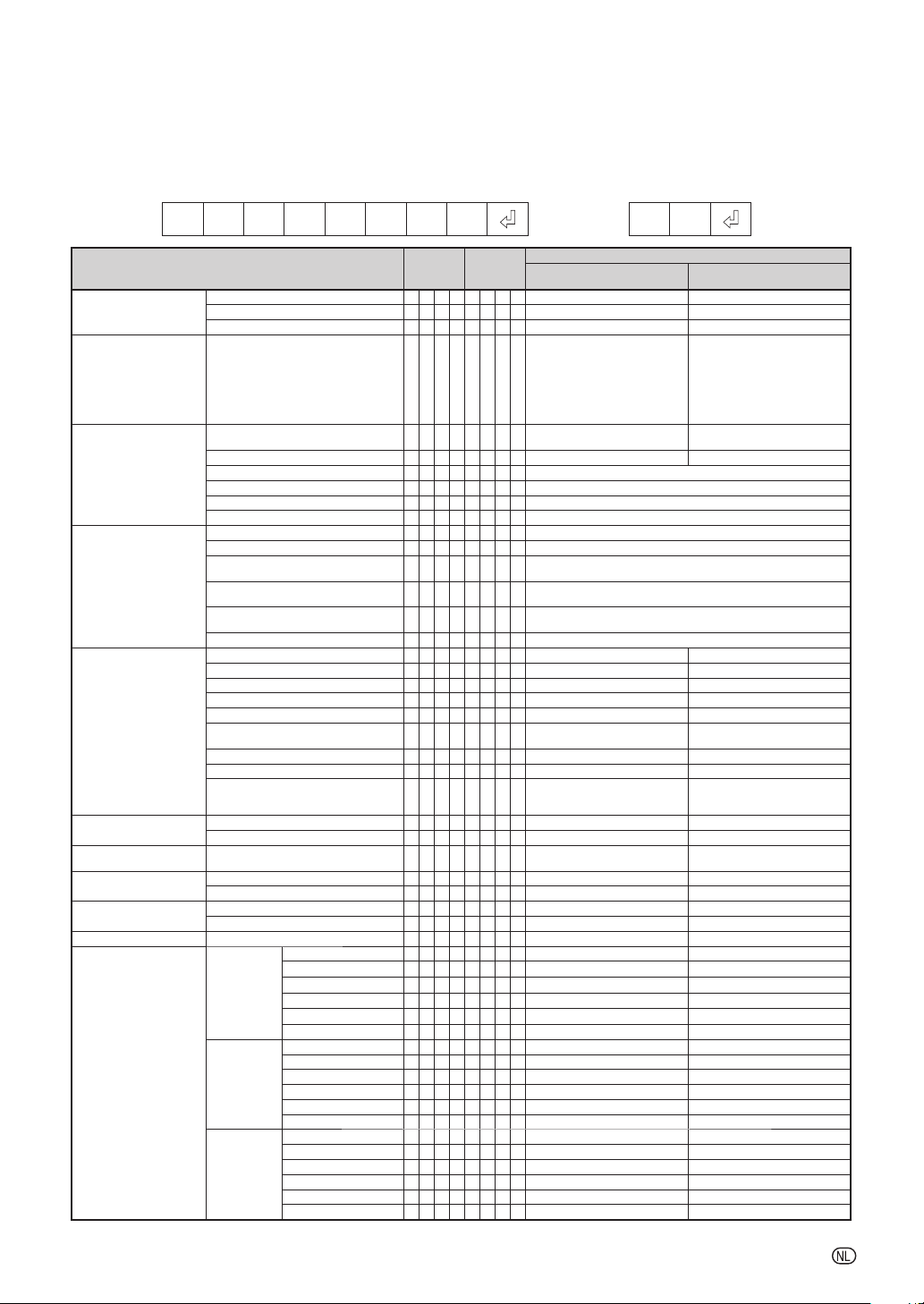
RS-232C technische gegevens en commando-instellingen
Commando's
Voorbeeld: Wanneer u de projector inschakelt, maakt u de volgende instelling.
Computer Projector
POWR___1
UIT TE VOEREN BEDIENING OPDRACHT PARAMETER
Spanning Aan P O W R
Toestand va n de projec tor T A B N
Lamp Status T L P S
Naam Controle modelnaam T N A M
Wijzig invoer COMPUTER1 I R G B
Volum e Volum e(0 – 6 0) V O L A
Trapezium -80 – +80 (PG-D3 550W/PG- D3050W )
AV Dem ping Aan I M B K
Vastleggen Aan F R E Z
Automat. sync. Start A D J S
Groot te Aanpas sen COMPUT ER1 Normaal R A S R
Uit P O W R
Status POWR????1 0
Spanningsstatus T P O W
Aantal T L P N
Tijd in gebruik (Uren) T L T T
Tijd in gebruik (Minuten) T L T M
Leeftijd (Percentage) TLTL
Controle modelnaam M N R D
Instel ling proje ctornaa m 1
(eerste vier letters) *1
Instel ling proje ctornaa m 2
(middelste vier letters) *1
Instel ling proje ctornaa m 3
(laatste vier letters) *1
Controle modelnaam P J N 0
COMPUTER2 *2 I R G B
HDMI I R G B
S-VIDEO I V E D
VIDEO I V E D
Controle RGB-INGANG IRGB????1: COMPUTER1, 2: COMPUTER2,
Controle video-INGANG IVED????1: S-VIDEO, 2: VIDEO of ERR ERR
Controle ingangsfunctie IMOD????1: RGB, 2: VIDEO ERR
Controle INGANG ICHK????1: COMPUTER1, 2: COMPUTER2,
Volume ver hogen / verl agen(-10 – +10) V O U D_***OK of ERR ERR
-50 – +50 (PG-D2870W )
Uit I M B K
Uit F R E Z
16:9 R A S R
Dot By Dot R A S R
Volle dig R A S R
Gebied Zoom. R A S R
COMPUTER2 Normaal R B S R
HDMI Normaal R C S R
V-Opr ekken R A S R
16:9 R B S R
Dot By Dot R B S R
Volle dig R B S R
Gebied Zoom. R B S R
V-Opr ekken R B S R
16:9 R C S R
Dot By Dot R C S R
Volle dig R C S R
Gebied Zoom. R C S R
V-Opr ekken R C S R
PJN1****OK of ERR
PJN2****OK of ERR
PJN3****OK of ERR
KEYS****OK of ERR ERR
___
___
___
___
___
___
___
___
___
___
___
___
___
___
___
___
___
__
**OK of ERR ERR
___
___
___
___
___
___
___
___
___
__
10OK of ERR ERR
__
11OK of ERR ERR
___
___
___
___
__
10OK of ERR ERR
__
11OK of ERR ERR
___
___
___
___
__
10OK of ERR ERR
__
11OK of ERR ERR
→
←
Inschakelen
1 OK of E RR OK
0 OK OK of ERR
1 0: No rmaal
1: Temperatuur hoog
8: Leven sduur van l amp 5% of
minder
16: Lamp doo rgebra nd
32: Lamp brandt niet
1 0: Ui t, 1: Aan, 2: Nogma als
3: Wachten, 4: La mpfout
1 1: Aan, 2: A an het afkoe len 0: Stand by
11
1 0 – 9999(Integer)
1 0, 15, 30, 4 5
1 0% – 100%(I nteger)
1 PGD3550W/PGD3050W/PGD2870W
1 PG-D3550W/PG-D3050W/PG-D2870W
1Projectornaam
1 OK of E RR ERR
2 OK of E RR ERR
3 OK of E RR ERR
1 OK of E RR ERR
2 OK of E RR ERR
3: HDMI, ER R
3: HDMI, 4: S-V IDEO,
5: VIDEO
1 OK of E RR ERR
0 OK of E RR ERR
1 OK of E RR ERR
0 OK of E RR ERR
1 OK of E RR ERR
1 OK of E RR ERR
2 OK of E RR ERR
3 OK of E RR ERR
5 OK of E RR ERR
1 OK of E RR ERR
2 OK of E RR ERR
3 OK of E RR ERR
5 OK of E RR ERR
1 OK of E RR ERR
2 OK of E RR ERR
3 OK of E RR ERR
5 OK of E RR ERR
OK
TERUGKEREN
0: Normaal
1: Temperatuu r hoog
2: Ventilatorfout
4: Deks el open
Levensd uur van lam p 5% of minder
8:
16: L amp d oorg ebr and
32: Lamp b randt nie t
Temperat uur abnor maal hoog
64:
0: Uit, 4: La mpfout
ERR
ERR
(of 30-seconden opstarttijd)
Ruststand
-5
Page 6
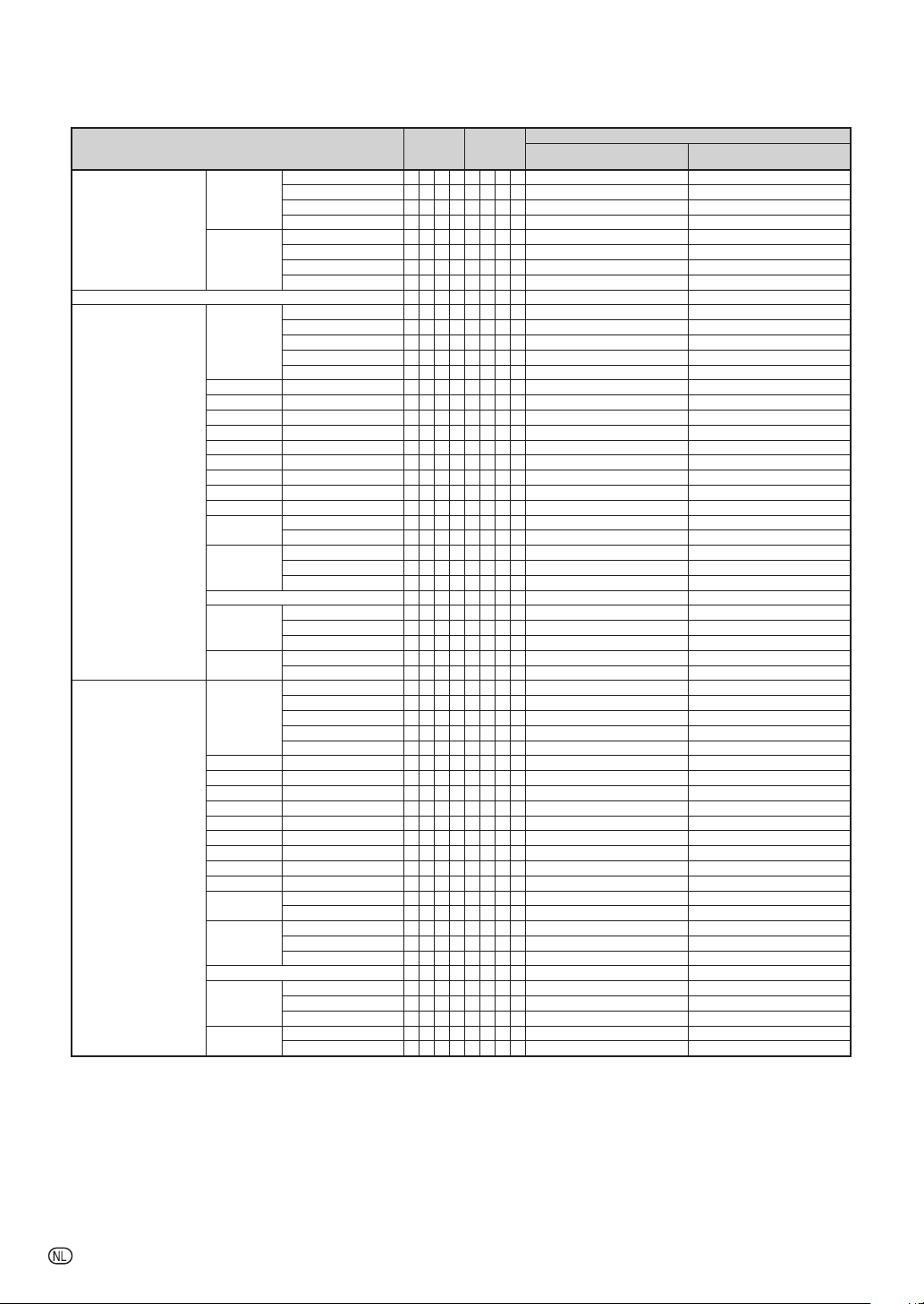
RS-232C technische gegevens en commando-instellingen
UIT TE VOEREN BEDIENING OPDRACHT PARAMETER
Groot te Aanpas sen S-VIDEO Norma al R A S V
VIDEO Normaal R B S V
Alles teru gstellen A L R E
COMPUTER1-ingang Beeldmodus Standaard R A P S
Contra st -30 – +30 R A P I_***OK of ERR ERR
Helde r - 30 – +30 R A B R_***OK of ERR ERR
Rood -30 – +3 0 R A R D_***OK of ERR ERR
Blauw -30 – +30 R A B E_***OK of ERR ERR
Kleur -30 – +30 R A C O_***OK of ERR ERR
Tint -30 – +30 R A T I_***OK of ERR ERR
Scher pte -30 – +30 R A S H_***OK of ERR ERR
Kleurtmp -1 – +1 R A C T
BrilliantColor™
Filmfunctie
Ruisonderdr. Niveau 1 R A N R
Herst el beeld R A R E
Signaaltype Auto I A S I
Audio -ingang AUDIO 1 R A A I
COMPUTER2-ingang Beeldmodus Standaard R B P S
Contra st -30 – +30 R B P I_***OK of ERR ERR
Helde r - 30 – +30 R B B R_***OK of ERR ERR
Rood -30 – +3 0 R B R D_***OK of ERR ERR
Blauw -30 – +30 R B B E_***OK of ERR ERR
Kleur -30 – +30 R B C O_***OK of ERR ERR
Tint -30 – +30 R B T I_***OK of ERR ERR
Scher pte -30 – +30 R B S H_***OK of ERR ERR
Kleurtmp -1 – +1 R B C T
BrilliantColor™
Filmfunctie
Ruisonderdr. Niveau 1 R B N R
Herst el beeld R B R E
Signaaltype Auto I B S I
Audio -ingang AUDIO 1 R B A I
16:9 R A S V
Gebied Zoom. R A S V
V-Opr ekken R A S V
16:9 R B S V
Gebied Zoom. R B S V
V-Opr ekken R B S V
Presentatie RAPS__11OK of ERR ERR
Cinema RAPS__12OK of ERR ERR
Spel RAPS__13OK of ERR ERR
sRGB RAPS__14OK of ERR ERR
0 – +2 R A W E
Auto R A F M
Uit R A F M
Niveau 2 R A N R
Niveau 3 R A N R
RGB I A S I
YPbPr I A S I
AUDIO 2 R A A I
Presentatie R B P S
Cinema R B P S
Spel R B P S
sRGB R B P S
0 – +2 R B W E
Auto R B F M
Uit R B F M
Niveau 2 R B N R
Niveau 3 R B N R
RGB I B S I
YPbPr I B S I
AUDIO 2 R B A I
Inschakelen
___
1 OK of E RR ERR
___
2 OK of E RR ERR
__
10OK of ERR ERR
__
11OK of ERR ERR
___
1 OK of E RR ERR
___
2 OK of E RR ERR
__
10OK of ERR ERR
__
11OK of ERR ERR
___
1 OK of E RR ERR
__
10OK of ERR ERR
__
**OK of ERR ERR
___
* OK of ERR ERR
___
0 OK of E RR ERR
___
1 OK of E RR ERR
___
1 OK of E RR ERR
___
2 OK of E RR ERR
___
3 OK of E RR ERR
___
1 OK of E RR ERR
___
0 OK of E RR ERR
___
1 OK of E RR ERR
___
2 OK of E RR ERR
___
1 OK of E RR ERR
___
2 OK of E RR ERR
__
10OK of ERR ERR
__
11OK of ERR ERR
__
12OK of ERR ERR
__
13OK of ERR ERR
__
14OK of ERR ERR
__
**OK of ERR ERR
___
* OK of ERR ERR
___
0 OK of E RR ERR
___
1 OK of E RR ERR
___
1 OK of E RR ERR
___
2 OK of E RR ERR
___
3 OK of E RR ERR
___
1 OK of E RR ERR
___
0 OK of E RR ERR
___
1 OK of E RR ERR
___
2 OK of E RR ERR
___
1 OK of E RR ERR
___
2 OK of E RR ERR
TERUGKEREN
Ruststand
(of 30-seconden opstarttijd)
-6
Page 7
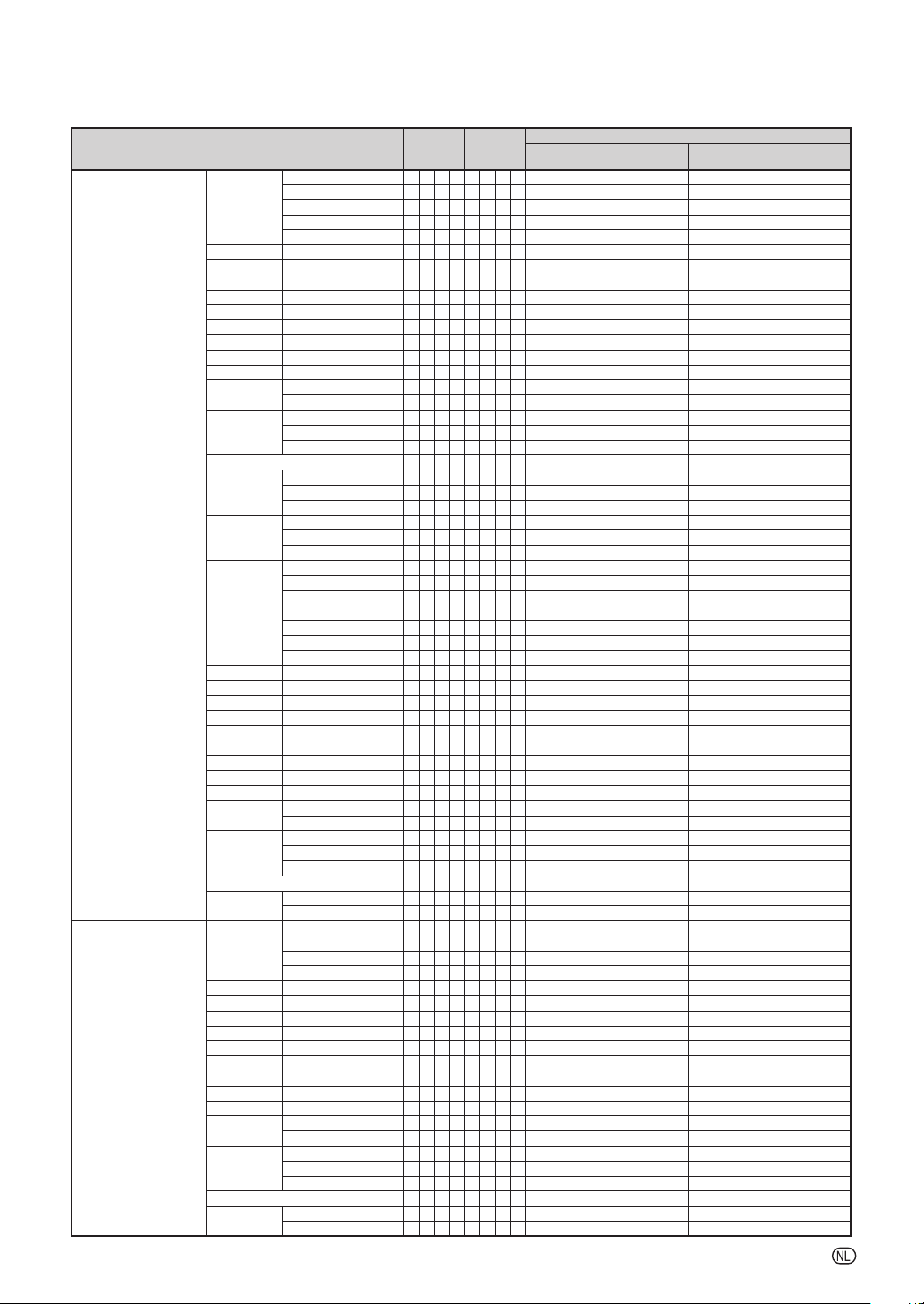
RS-232C technische gegevens en commando-instellingen
UIT TE VOEREN BEDIENING OPDRACHT PARAMETER
HDMI-ingang Beeldmodus Standaard R C P S
Contra st -30 – +30 R C P I_***OK of ERR ERR
Helde r - 30 – +30 R C B R_***OK of ERR ERR
Rood -30 – +3 0 R C R D_***OK of ERR ERR
Blauw -30 – +30 R C B E_***OK of ERR ERR
Kleur -30 – +30 R C C O_***OK of ERR ERR
Tint -30 – +30 R C T I_***OK of ERR ERR
Scher pte -30 – +30 R C S H_***OK of ERR ERR
Kleurtmp -1 – +1 R C C T
BrilliantColor™
Filmfunctie
Ruisonderdr. Niveau 1 R C N R
Herst el beeld R C R E
Signaaltype Auto I C S I
Audio -ingang AUDIO 1 R C A I
Dynamisch
bereik
S-VIDEO-ingang Beeldmodus Standaard V A P S
Contra st -30 – +30 V A P I_***OK of ERR ERR
Helde r - 30 – +30 V A B R_***OK of ERR ERR
Rood -30 – +3 0 V A R D_***OK of ERR ERR
Blauw -30 – +30 V A B E_***OK of ERR ERR
Kleur -30 – +30 V A C O_***OK of ERR ERR
Tint -30 – +30 V A T I_***OK of ERR ERR
Scher pte -30 – +30 V A S H_***OK of ERR ERR
Kleurtmp -1 – +1 V A C T
BrilliantColor™
Filmfunctie
Ruisonderdr. Niveau 1 V A N R
Herst el beeld V A R E
Audio -ingang AUDIO 1 V A A I
VIDEO-ingang Beeldmodus Standaard V B P S
Contra st -30 – +30 V B P I_***OK of ERR ERR
Helde r - 30 – +30 V B B R_***OK of ERR ERR
Rood -30 – +3 0 V B R D_***OK of ERR ERR
Blauw -30 – +30 V B B E_***OK of ERR ERR
Kleur -30 – +30 V B C O_***OK of ERR ERR
Tint -30 – +30 V B T I_***OK of ERR ERR
Scher pte -30 – +30 V B S H_***OK of ERR ERR
Kleurtmp -1 – +1 V B C T
BrilliantColor™
Filmfunctie
Ruisonderdr. Niveau 1 V B N R
Herst el beeld V B R E
Audio -ingang AUDIO 1 V B A I
Presentatie R C P S
Cinema R C P S
Spel R C P S
sRGB R C P S
0 – +2 R C W E
Auto R C F M
Uit R C F M
Niveau 2 R C N R
Niveau 3 R C N R
RGB I C S I
YPbPr I C S I
AUDIO 2 R C A I
HDMI R C A I
Auto H M C D
Standaard H M C D
Verb eterd H M C D
Presentatie VAPS__11OK of ERR ERR
Cinema VAPS__12OK of ERR ERR
Spel VAPS__13OK of ERR ERR
0 – +2 V A W E
Auto V A F M
Uit V A F M
Niveau 2 V A N R
Niveau 3 V A N R
AUDIO 2 V A A I
Presentatie V B P S
Cinema V B P S
Spel V B P S
0 – +2 V B W E
Auto V B F M
Uit V B F M
Niveau 2 V B N R
Niveau 3 V B N R
AUDIO 2 V B A I
Inschakelen
__
10OK of ERR ERR
__
11OK of ERR ERR
__
12OK of ERR ERR
__
13OK of ERR ERR
__
14OK of ERR ERR
__
**OK of ERR ERR
___
* OK of ERR ERR
___
0 OK of E RR ERR
___
1 OK of E RR ERR
___
1 OK of E RR ERR
___
2 OK of E RR ERR
___
3 OK of E RR ERR
___
1 OK of E RR ERR
___
0 OK of E RR ERR
___
1 OK of E RR ERR
___
2 OK of E RR ERR
___
1 OK of E RR ERR
___
2 OK of E RR ERR
___
3 OK of E RR ERR
___
0 OK of E RR ERR
___
1 OK of E RR ERR
___
2 OK of E RR ERR
__
10OK of ERR ERR
__
**OK of ERR ERR
___
* OK of ERR ERR
___
0 OK of E RR ERR
___
1 OK of E RR ERR
___
1 OK of E RR ERR
___
2 OK of E RR ERR
___
3 OK of E RR ERR
___
1 OK of E RR ERR
___
1 OK of E RR ERR
___
2 OK of E RR ERR
__
10OK of ERR ERR
__
11OK of ERR ERR
__
12OK of ERR ERR
__
13OK of ERR ERR
__
**OK of ERR ERR
___
* OK of ERR ERR
___
0 OK of E RR ERR
___
1 OK of E RR ERR
___
1 OK of E RR ERR
___
2 OK of E RR ERR
___
3 OK of E RR ERR
___
1 OK of E RR ERR
___
1 OK of E RR ERR
___
2 OK of E RR ERR
TERUGKEREN
Ruststand
(of 30-seconden opstarttijd)
-7
Page 8
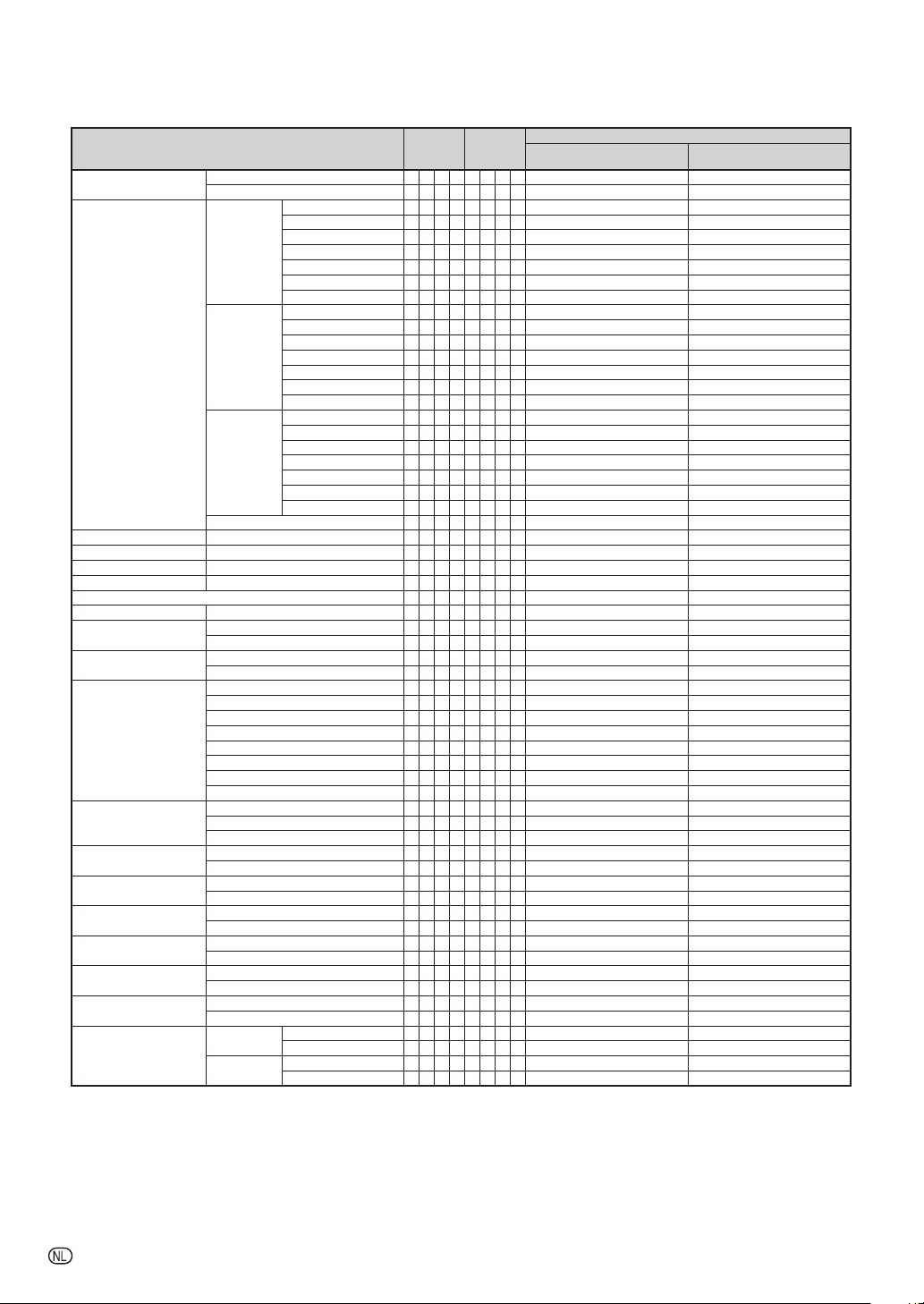
RS-232C technische gegevens en commando-instellingen
UIT TE VOEREN BEDIENING OPDRACHT PARAMETER
C.M.S. Instel ling Aan C M C S
C.M.S.
Klok -150 – +150 INCL****OK of ERR ERR
Fase -30 – +30 I N P H_***OK of ERR ERR
H-Pos -150 – +150 IAHP****OK of ERR ERR
V-Pos -60 – +60 I A V P_***OK of ERR ERR
Fijn Sync. Instelling resetten I A R E
Bldverschuiv. -40 – +40 L N D S_***OK of ERR ERR
Overscan Aan O V S N
OSD Display Aan I M D I
Videosysteem Auto M E S Y
Achtergrond Logo I M B G
Eco+Stil A an T H M D
Automat. sync. Aan A A D J
Auto Power Off Aan A P O W
Automatisch herstarten Aan A R E S
STANDBY-modus Snelstar t M O U T
STANDBY Audi o Uit Aan S A O T
Projectie Terug Aan I M R E
Uit C M C S
Kleurschakering
Verzadiging Rood C M S R_***OK of ERR ERR
Waarde Rood C M V R_***OK of ERR ERR
Herst el C.M.S. voll edig C M R E
Uit O V S N
Uit I M D I
PAL M E S Y
SECAM M E S Y
NTSC4.43 M E S Y
NTSC3.58 M E S Y
PAL-M M E S Y
PAL-N M E S Y
PAL-6 0 M E S Y
Blauw I M B G
Geen I M B G
Uit T H M D
Uit A A D J
Uit A P O W
Uit A R E S
Eco M O U T
Uit S A O T
Spiegelen Aan IMIN
Rood C M H R_***OK of ERR ERR
Geel C M H Y_***OK of ERR ERR
Groen C M H G_***OK of ERR ERR
Cyaan C M H C_***OK of ERR ERR
Blauw C M H B_***OK of ERR ERR
Magenta C M H M_***OK of ERR ERR
Reset C M R E
Geel C M S Y_***OK of ERR ERR
Groen C M S G_***OK of ERR ERR
Cyaan C M S C_***OK of ERR ERR
Blauw C M S B_***OK of ERR ERR
Magenta C M S M_***OK of ERR ERR
Reset C M R E
Geel C M V Y_***OK of ERR ERR
Groen C M V G_***OK of ERR ERR
Cyaan C M V C_***OK of ERR ERR
Blauw C M V B_***OK of ERR ERR
Magenta CMVM_***OK of ERR ERR
Reset C M R E
Uit I M R E
Uit IMIN
__
11OK of ERR ERR
__
00OK of ERR ERR
___
2 OK of E RR ERR
___
3 OK of E RR ERR
___
4 OK of E RR ERR
___
1 OK of E RR ERR
___
1 OK of E RR ERR
___
1 OK of E RR ERR
___
0 OK of E RR ERR
___
1 OK of E RR ERR
___
0 OK of E RR ERR
___
1 OK of E RR ERR
___
2 OK of E RR ERR
___
3 OK of E RR ERR
___
4 OK of E RR ERR
___
5 OK of E RR ERR
___
6 OK of E RR ERR
___
7 OK of E RR ERR
___
8 OK of E RR ERR
___
1 OK of E RR ERR
___
3 OK of E RR ERR
___
4 OK of E RR ERR
___
1 OK of E RR ERR
___
0 OK of E RR ERR
___
1 OK of E RR ERR
___
0 OK of E RR ERR
___
1 OK of E RR ERR
___
0 OK of E RR ERR
___
1 OK of E RR ERR
___
0 OK of E RR ERR
___
1 OK of E RR ERR
___
0 OK of E RR ERR
___
1 OK of E RR ERR
___
0 OK of E RR ERR
___
1 OK of E RR ERR
___
0 OK of E RR ERR
___
1 OK of E RR ERR
___
0 OK of E RR ERR
Inschakelen
TERUGKEREN
Ruststand
(of 30-seconden opstarttijd)
-8
Page 9

RS-232C technische gegevens en commando-instellingen
UIT TE VOEREN BEDIENING OPDRACHT PARAMETER
Taa l E ngl ish M E L A
Installatiegids Aan S E G U
Interne luidspreker Aan ASPK
RGB Frequentie Controle Horizontaal T F R Q
Ventilatormodus Normaal H L M D
Invoer zo eken *3 Start I S E S _ _ _ 1 OK of ERR ERR
Video-ops. 0 IRE V I S U _ _ _ 0 OK of ERR ERR
Wandkleur Uit WLCO _ _ _0OK of ERR ERR
Snelstartmenu Aan QSMN___0OK of ERR ERR
COMPUT ER2 Selec teren *4 I ngang R B S E _ _ _ 0 OK o f ERR ERR
®
TM
Link
DLP
DLP® LinkTM Omkere n 3 D I V _ _ _ 1 OK o f ERR ERR
Closed caption
(Alle en voor Ame rika)
Netwe rkinstel ling terug zetten L N R E _ _ _ 1 OK of ERR O K of ERR
Netwe rk hersta rten L R E S _ _ _ 1 OK o f ERR OK of ERR
Terugstelling van lamptimer *5 LPRE0001ERR OK of ERR
Deutsch M E L A
Español M E L A
Nederlands M E L A
Français M E L A
Italiano M E L A
Svenska M E L A
ME LA
Português M E L A
ME LA__10OK of ERR ERR
ME LA__11OK of ERR ERR
ME LA__12OK of ERR ERR
ME LA__13OK of ERR ERR
polski M E L A
Türkçe M E L A
ME LA__16OK of ERR ERR
Magyar M E L A
Uit S E G U
Uit ASPK
Vert icaal T F R Q
Hoog H L M D
7.5 IRE V I S U _ _ _ 1 OK of ERR E RR
zwartbord WLCO___1OK of ERR ERR
witbord WLCO___2OK of ERR ERR
Uit QSMN___1OK of ERR ERR
Monitoruitvoer RBSE___1OK of ERR ERR
Uit 3DEN___0OK of ERR ERR
Aan 3DEN___1OK of ERR ERR
Uit CLCA___0OK of ERR ERR
CC1 CLCA___1OK of ERR ERR
CC2 CLCA___2OK of ERR ERR
___
1 OK of E RR ERR
___
2 OK of E RR ERR
___
3 OK of E RR ERR
___
4 OK of E RR ERR
___
5 OK of E RR ERR
___
6 OK of E RR ERR
___
7 OK of E RR ERR
___
8 OK of E RR ERR
___
9 OK of E RR ERR
__
14OK of ERR ERR
__
15OK of ERR ERR
__
17OK of ERR ERR
___
1 OK of E RR ERR
___
0 OK of E RR ERR
___
1 OK of E RR ERR
___
0 OK of E RR ERR
___
1 kHz(***.* of ERR) ERR
___
2 Hz(***.* of ERR) ERR
___
0 OK of E RR ERR
___
1 OK of E RR ERR
Inschakelen
TERUGKEREN
Ruststand
(of 30-seconden opstarttijd)
*1 Voor het instellen van de projectornaam stuurt u de commando's in de volgorde PJN1, PJN2 en PJN3.
*2 Wanneer “COMPUTER2 Selecteren” op “Monitoruitvoer” is ingesteld, kunt u een “ERR”-melding krijgen.
*3 Wanneer de volgende opdracht is verstuurd tijdens het zoeken naar invoer, kunt u een “ERR”-melding krijgen
en wordt het zoeken naar invoer geannuleerd.
*4 Wanneer “COMPUTER2” in de INGANG-lijst is geselecteerd, kan “COMPUTER2 Selecteren” niet op
“Monitoruitvoer” worden ingesteld.
*5 De opdracht voor terugstelling van de lamptimer is alleen beschikbaar in de standby-modus.
-9
Page 10

Bedienen van de projector via het PJLinkTM-protocol
De projector voldoet aan de PJLinkTM-standaard Klasse 1.
De opdrachten voor gebruik bij het bedienen van de projector via het PJLinkTM-protocol
staan hieronder.
Stroombediening
Stroomstatus controleren
Input-lijst controleren
Wijzig invoer
Invoerstatus controleren
AV Demping
AV Mute status controleren
Lamp controleren
Foutconditie controleren
Projectornaam controleren * N A M E _ ? Projectornaam
Fabrieksnaam controleren I N F 1 _ ? SHARP
Productnaam controleren I N F 2 _ ? PG-D3550W/PG-D3050W/PG-D2870W
Overige informatie controleren I N F O _ ? Niet gebruikt
Klasse-informatie controleren C L S S _ ? 1
UIT TE VOEREN BEDIENING OPDRACHT TERUGK EREN
Uit P O W R _ 0 OK of ERR3
Aan P O W R _ 1 OK of ERR3
P O W R _ ? 0: Ruststand
1: Inschakelen
2: Standby (Aan het afkoelen)
3: Inschakelen (Opwarmen)
I N S T _ ? 11 12 21 22 31
COMPUTER1 I N P T _ 1 1 OK of ERR3
COMPUTER2 I N P T _ 1 2 OK of ERR3
HDMI I N P T _ 3 1 OK of ERR3
S-VIDEO I N P T _ 2 1 OK of ERR3
VIDEO I N P T _ 2 2 OK of ERR3
I N P T _ ? 11: COMPUTER1
12: COMPUTER2
31: HDMI
21: S-VIDEO
22: VIDEO
of ERR3
Uit A V M T _ 3 0 OK of ERR3
Aan A V M T _ 3 1 OK of ERR3
A V M T _ ? 30: Uit
31: Aan
of ERR3
L A M P _ ? 1e getal: Gebruikstijd van de lamp (uur)
2e getal: 0: Lamp uit 1: Lamp aan
E R S T _ ? 1e byte: Ventilatorfout status
2e byte: Lampfout status
3e byte: Temp. fout status
4e byte: Deksel open status
5e byte: Niet gebruikt, retourcode 0
6e byte: Overige foutstatus
0: Geen fout geconstateerd
1: WAARSCHUWING
2: Fout geconstateerd
* U kunt “Projector Name” instellen op “Algemene instellingen maken voor het netwerk (Network - General)” op
pagina
20.
TM
PJLink
Het voor PJLink
(Network – Security)” (pagina
Compliant met PJLink
Autenticatie:
TM
te gebruiken wachtwoord is hetzelfde als die u heeft ingesteld in “Instellen van de beveiliging
19). Stel geen wachtwoord in voor bediening zonder autenticatie.
TM
:
Dit product voldoet aan de PJLink Klasse 1 norm en alle Klasse 1 opdrachten zijn geïmplementeerd.
Dit product is goedgekeurd en voldoet aan de PJLink normspecifi catie versie 1.00.
Kijk voor aanvullende informatie op: “http://pjlink.jbmia.or.jp/english/”.
-10
Page 11

Instellen van de netwerkomgeving van de projector
Dit hoofdstuk beschrijft de basisprocedure voor het gebruik van de projector via het
netwerk.
Als het netwerk reeds tot stand gebracht is, kan het voorkomen dat de instellingen voor
het netwerk veranderd dienen te worden bij de projector. Neem contact op met uw
netwerkbeheerder voor hulp bij het uitvoeren van deze instellingen.
De netwerkinstellingen kunnen zowel via de projector als via de computer worden ingevoerd.
Onderstaande procedure beschrijft hoe u de netwerkinstellingen via de computer invoert.
Netwerk instellen via de computer
1. Aansluiten van de projector op een computer
Sluit een LAN kabel (Categorie 5, kruiskabel) aan op de computer en de projector.
LAN kabel
(los verkrijgbaar)
Bladzijde 12
2. Instellen van een IP adres voor de computer
Stel de IP settingen van de computer bij om rechtstreekse communicatie met de projector mogelijk te maken.
Verander tijdelijk het
IP adres van de
computer.
Bladzijden 13, 14
3. Instellen van een netwerkaansluiting voor de projector
Stel de netwerkinstellingen van de projector in zodat deze passen bij uw netwerk.
Gebruik Internet Explorer (versie
6.0 of later) om de verschillende
projectorinstellingen tot stand te
brengen.
Bladzijden 15, 16
•
Microsoft®, Windows® en Windows Vista® zijn gedeponeerde handelsmerken van Microsoft Corporation in
de Verenigde Staten en/of andere landen.
•
PJLink is een gedeponeerd handelsmerk of een applicatiehandelsmerk in Japan, de Verenigde Staten,
Canada, de E.U., China en/of andere landen/regio's.
Alle andere bedrijfs- of productnamen zijn handelsmerken of gedeponeerde handelsmerken van hun
•
respectieve eigenaars.
-11
Page 12

2
3
4
Instellen van de netwerkomgeving van de projector
1. Aansluiten van de projector op een computer
Tot stand brengen van een rechtstreekse aansluiting
van de projector naar een computer. Door gebruik te
maken van een in de handel verkrijgbare LAN kabel
(UTP-kabel, Categorie 5, kruiskabel) kunt u de
projector via de computer confi gureren.
Verbreek de aansluiting van de
1
computer's LAN kabel van het
bestaande netwerk.
aangesloten is op het netwerk
aangesloten is op het netwerk
Sluit een in de handel verkrijgbare
2
LAN kabel (UTP- kabel, Categorie
5, kruiskabel) aan op de LANaansluiting van de projector en
sluit het andere uiteinde van de
kabel aan op de LAN-aansluiting
van de computer.
(kruiskabel, los verkrijgbaar)
(kruiskabel, los verkrijgbaar)
Een LAN kable die
Een LAN kable die
LAN kable
LAN kable
Steek het netsnoer in de
3
netingang van de projector.
Schakel de computer in.
4
Info
Controleer dat de LINK LED indicator aan de achterkant
van de projector brandt. Als de LINK LED indicator niet
brandt, controleer dan het volgende:
Dat de LAN kabel op de juiste wijze is aangesloten.
•
Dat de spanningschakelaars van zowel de projector
•
en de computer ingeschakeld zijn.
Hiermee is het maken van de aansluiting afgerond. Ga nu door naar “2. Instellen van een IP
adres voor de computer”.
-12
ON (aan)ON (aan)
Page 13

2
3
4
Instellen van de netwerkomgeving van de projector
2. Instellen van een IP adres voor de computer
Hieronder wordt beschreven hoe de instellingen
gemaakt worden bij Windows Vista®.
Log in op het netwerk met het
1
beheerderwachtwoord voor de
computer.
Klik op de “start” knop, en klik op
2
“Control Panel” (Confi guratiescherm).
Klik “View network status and
3
tasks” (Netwerk status en taken
bekijken) in “Network and
Internet” (Netwerk en Internet) en
klik “View status” (Status bekijken)
in het nieuwe venster.
Deze gebruiksaanwijzing gebruikt
•
voorbeelden om uitleg te geven over de
bediening van Category View (categorie
weergave). Als u Classic View (klassieke
weergave) gebruikt, dubbelklik dan op
“Network and Sharing Center” (Netwerk en
Delen Centrum).
121
1
1
XXXXXXXXX
XXXXXXXXX
2
Klik “Properties” (Eigenschappen).
4
•
Wanneer het gebruikersaccount beheervenster
weergegeven wordt, klik “Continue” (Doorgaan).
11
2
2
-13
Page 14

5
6
Instellen van de netwerkomgeving van de projector
Klik op “Internet Protocol Version
5
4 (TCP/IPv4)” (Internet-protocol
Versie 4 (TCP/IPv4)), en klik op de
“Properties” (Eigenschappen)
knop.
121
2
Controleer of verander een IP adres
6
voor de instellingen van de computer.
1
Bevestig en noteer het huidige “IP
address” (IP adres), “Subnet mask” en
“Default gateway” (Standaard gateway).
Zorg dat u het huidige IP adres, subnetmasker
en standaard toegangspoort noteert: u zal
deze later opnieuw moeten instellen.
2 Maak de volgende tijdelijke instellingen:
IP address: 192 .168.150.3
Subnet mask: 255.255.255.0
Default gateway: (Voer geen waarder in.)
Opmerking
De standaard fabrieksinstellingen voor de
projector zijn als volgt:
DHCP Client: OFF
IP address: 192.168.150.2
Subnet mask: 255.255.255.0
Default gateway: 0.0.0.0
Klik na het maken van de instelling
7
op de “OK” knop en start de
computer daarna opnieuw.
Ga na het controleren of uitvoeren van de instelling door naar “3. Instellen van een
netwerkaansluiting voor de projector”.
-14
Page 15

2
3
Instellen van de netwerkomgeving van de projector
3. Instellen van een netwerkaansluiting voor de projector
Instellingen voor dergelijke items als het IP
adres en subnet mask van de projector zijn
compatibel met het bestaande netwerk.
Stel op de projector elk item als volgt in.
(Raadpleeg voor instelling ook bladzijde 55
van de gebruiksaanwijzing van de projector.)
DHCP Client: Uit
IP adres: 192.168.150.002
Subnet Mask: 255.255.255.000
Start Internet Explorer (versie 6.0
1
of later) op de computer en voer
“http://192.168.150.2/” in als
“Address” (Adres) en druk
vervolgens op de “Enter” knop.
Klik alleen op de “OK”-toets als
2
nog geen gebruikersnaam en
wachtwoord zijn ingesteld.
Als een gebruikersnaam en wachtwoord reeds
•
zijn ingesteld, voer dan de gebruikersnaam en
het wachtwoord in en klik op de “OK”-toets.
Als een gebruikersnaam of wachtwoord drie
•
maal incorrect wordt ingevoerd wordt een
foutmelding weergegeven.
Wanneer u Internet Explorer 7 of later
•
gebruikt, kan een ander setup scherm
weergegeven worden. In dat geval, maak de
jusite aanpassingen voor het setup scherm.
Klik op “TCP/IP” wanneer het
3
scherm verschijnt dat hier rechts
wordt getoond.
-15
Page 16

5
6
Instellen van de netwerkomgeving van de projector
Het TCP/IP instelscherm verschijnt
4
voor het uitvoeren van de
instellingen
Items Instelvoorbeeld / Opmerkingen
New
Password
(Nieuw
wachtwoord)
DHCP
Client
(Cliënt voor
DHCP)
IP Address
(IP adres)
Subnet
Mask
Default
Gateway
(Standaard
gateway
instelling)
DNS
Server
van de projector.
U kunt een wachtwoord opgeven om
de TCP/IP instellingen te beschermen.
Kies “ON” (aan) of “OFF” (uit) om aan
te geven of cliënt voor DHCP
(dynamische host-confi guratie)
gebruikt moet worden.
Dit item is alleen beschikbaar
wanneer “DHCP Client” op “OFF”
(uit) is ingesteld.
Standaardinstelling: 192.168.150.2
Voer een IP adres in dat geschikt is
voor het netwerk.
Dit item is alleen beschikbaar wanneer
“DHCP Client” op “OFF” (uit) is ingesteld.
Standaardinstelling: 255.255.255.0
Stel de instelling van het subnet mask
hetzelfde in als van de computer en
de apparatuur op het netwerk.
Dit item is alleen beschikbaar wanneer
“DHCP Client” op “OFF” (uit) is ingesteld.
Standaardinstelling: 0.0.0.0
* Instellen op “0.0.0.0” wanneer u
deze niet gebruikt.
Standaardinstelling: 0.0.0.0
* Instellen op “0.0.0.0” wanneer u
deze niet gebruikt.
netwerk-
Opmerking
Controleer het segment (IP adres groep) van het
•
bestaande netwerk om te vermijden dat u een IP
adres instelt dat reeds in gebruik is bij andere
netwerk apparatuur of computers. Als “192.168.150.2”
niet gebruikt wordt in het netwerk met een IP adres
“192.168.150.XXX” dan hoeft u het IP adres van de
projector niet te wijzigen.
Neem contact op met uw netwerkbeheerder voor
•
details aangaande de verschillende instellingen.
Klik op de “Apply” (toepassen)
5
knop.
De ingestelde waarden verschijnen.
6
Controleer dat de waarden juist
ingesteld zijn en klik dan op de
“Confi rm” (bevestigen) knop.
•
Sluit de internetbrowser.
•
Hiermee is het uitvoeren van de netwerkinstellingen voltooid.
•
Wacht na het instellen van de items voor ongeveer 15 seconden en probeer dan opnieuw toegang te verkrijgen.
•
Zet het IP-adres van de computer terug op het oorspronkelijke IP-adres dat u heeft genoteerd in stapt 6-1
op bladzijde
-16
14 en verbind de computer en de projector met het netwerk.
Page 17

Controleren van de projector via een LAN
2
3
Nadat u de projector op uw netwerk hebt aangesloten, voert u het IP-adres van de projector
in “Address” (Adres) op Internet Explorer (versie 6.0 of hoger) in; start een instelscherm met
behulp van een computer op het netwerk zodat u de projector via het netwerk kan bedienen.
Controleren van de projector d.m.v. Internet Explorer
Voltooi het maken van de aansluitingen op
externe apparatuur voordat u begint met
de bediening. (Zie bladzijden 21-25 van de
gebruiksaanwijzing van de projector.)
Breng het maken van de aansluiting van
het netnoer tot stand. (Zie bladzijde 25 van
de gebruiksaanwijzing van de projector.)
Opmerking
•
Gebruik een in de handel verkrijgbare LAN
kabel (UTP-kabel, Categorie 5, kruiskabel) bij
het aansluiten van de projector op het LAN.
Gebruik een rechte kabel bij het aansluiten van
de projector op een hub.
Start Internet Explorer op de
1
computer.
Voer “http://” gevolgd door het IP adres van de
2
projector in dat u instelde met de procedure
op bladzijde
(Adres) en druk daarna op de “Enter” knop.
Wanneer op de projector “DHCP Client” (cliënt
•
voor dynamische host-confi guratie) op “OFF” (uit)
is ingesteld, dan is het IP-adres 192.168.150.2.
Als u het IP adres niet veranderd in “3. Instellen
van een netwerkaansluiting voor de
projector” (bladzijden
“http://192.168.150.2/” in.
Er verschijnt een scherm voor het
3
bedienen van de projector dat
klaar staat voor het uitvoeren van
verschillende statuscondities,
bedieningen en instellingen.
16 gevolgd door “ / ” in “Address”
15-16) voer dan
-17
Page 18

Controleren van de projector via een LAN
Bevestigen van de status
van de projector
2
Op dit scherm kunt u de status van de
projector bevestigen. U kunt de volgende
items bevestigen:
MAC Address (MAC Adres)
•
Power (Spanning)
•
Condition (Conditie)
•
Lamp Timer (Lamptimer)
•
Lamp Life (Levensduur van de lamp)
•
Input (Invoersignaal)
•
Signal Info (Signaalinformatie)
•
Serial Number (Serienummer)
•
Opmerking
•
Als u op de “Refresh” (verversen) knop drukt
voordat het scherm in zijn geheel weergegeven
wordt zal een foutlezing (“Server Busy Error”
(Server druk fout)) worden weergegeven. Wacht
een ogenblik en probeer de bediening opnieuw.
Zie de gebruiksaanwijzing van de projector voor
•
details aangaande de storingsitems.
(Status)
30
1
Bedienen van de projector
(Control)
Op dit scherm kunt u de bediening van de
projector uitvoeren. U kunt de volgende
items bedienen:
Power (Spanning)
•
Input Select (Selectie van het
•
invoersignaal)
Audio Input (Audio-ingang)
•
Volume
•
AV Mute (AV demping)
•
Opmerking
•
Als u op de “Refresh” (verversen) knop drukt
voordat het scherm in zijn geheel weergegeven
wordt zal een foutlezing (“Server Busy Error”
(Server druk fout)) worden weergegeven. Wacht
een ogenblik en probeer de bediening opnieuw.
•
U kunt deze bladzijde niet bedienen terwijl de
projector aan het opwarmen is.
•
Terwijl de projector in standby is, kun u alleen
“Power ON” (spanning aan) bedienen.
•
Zie de gebruiksaanwijzing van de projector voor
details aangaande de storingsitems.
-18
Page 19

Controleren van de projector via een LAN
Instellen en bijstellen van de
projector
Voorbeeld: “Picture” (beeld) schermbeeld voor COMPUTER1
Op deze schermen kunt in instllingen en bijstellingen
uitvoeren bij de projector. U kunt instellingen of
bijstellingen uitvoeren bij de volgende items:
Picture Mode (Beeldmodus)
•
CLR Temp (Kleurtmp)
•
BrilliantColor
•
Film Mode (Filmfunctie)
•
DNR
•
Eco+Quiet (Eco+stille)
•
Resolution Setting
•
(Instelling van de resolutie)
Signal Type
•
(Signaaltype)
Dynamic Range
•
(Dynamisch bereik)
Video System
•
(Videosysteem)
Video Setup (Video-ops.)
•
Resize (Grootte Aanpassen)
•
Overscan
•
OSD Display (OSD Display)
•
Background (Achtergrond)
•
Setup Guide (Installatiegids)
•
Projection Mode
•
(Projectiefunctie)
Wall Color (Wandkleur)
•
Opmerking
Als u op de “Refresh” (verversen) knop drukt
•
voordat het scherm in zijn geheel weergegeven
wordt zal een foutlezing (“Server Busy Error”
(Server druk fout)) worden weergegeven. Wacht
een ogenblik en probeer de bediening opnieuw.
U kunt deze bladzijde niet bedienen terwijl de
•
projector aan het opwarmen is.
Zie de gebruiksaanwijzing van de projector voor
•
details aangaande de storingsitems.
(Settings & Adjustments)
2
OSD Language
•
TM
(OSD taal)
Auto Sync
•
(Automat. sync.)
Auto Power Off
•
(Auto Power Off)
Auto Restart
•
(Automatisch herstarten)
Internal Speaker
•
(Interne luidspreker)
RS-232C Speed
•
(RS-232C Snelheid)
Fan Mode
•
(Ventilatormodus)
Quick Start Menu
•
(Snelstartmenu)
COMPUTER2 Select
•
(COMPUTER2
Selecteren)
DLP® Link
•
DLP® LinkTM Invert
•
TM
(DLP® LinkTM Omkeren)
All Reset
•
(Alles terugstellen)
Instellen van de beveiliging
(Network – Security)
Op dit scherm kunt u instellingen uitvoeren
die betrekking hebben op de veiligheid.
Items Omschrijving
User Name
(Gebruikersnaam)
Password
(Wachtwoord)
Accept IP Address
(Accepteren van
het IP adres)
All IP
Addresses
(Alle IP
adreses)
From only
specifi c IP
addresses
(Alleen van
specifi eke
IP adressen)
Opmerking
•
Er kan een “User Name” (gebruikersnaam) en
“Password” (wachtwoord) met maximaal 8
karakters worden ingesteld.
U kunt de onderstaande karakters invoeren:
•
a-z, A-Z, 0-9, -, _
Instellen van de gebruikersnaam ter
beveiliging.
Instellen van het wachtwoord ter
beveiliging.
Het is mogelijk tot maximaal drie IP
adressen in te stellen die aansluiting op
de projector mogelijk maken.
Er zijn geen grenzen ingesteld voor IP
adressen die aansluiten op de projector.
Ter verbetering van de beveiliging kan
alleen een IP adres dat ingesteld is met
“Address 1-3” aangesloten worden op
de projector.
-19
Page 20

Controleren van de projector via een LAN
Algemene instellingen
maken voor het netwerk
(Network – General)
Op dit scherm kunt u algemene instellingen
maken die betrekking hebben op het netwerk.
Items Omschrijving
Projector Name
(Naam van de
projector)
Auto Logout
Time
(Automatische
log-out tijd)
Data Port
(Datapoort)
Search Port
(Zoekpoort)
Instellen van de naam van de projector.
Instellen van het tijdinterval waarin de
projector automatisch wordt losgekoppeld
van het netwerk in eenheden van een
minuut (van 1 tot en met 65535 minuten).
Als de instelwaarde wordt ingesteld wordt
op 0, wordt de automatische log-out
functie uitgeschakeld.
Instellen van het TCP poortnummer dat
gebruikt wordt bij het uitwisselen van data
met de projector (van 1025 tot en met 65535).
Instellen van het poor tnummer bij het
zoeken naar de projector (van 1025 tot
en met 65535).
Instellen voor het verzenden van e-mail wanneer er
zich een storing voordoet
(Mail – Originator Settings)
Op dit scherm kunt u de instellingen maken voor
het verzenden van een rapport wanneer er zich
een storing voorgedaan heeft bij de projector.
Items Instelvoorbeeld / Opmerkingen
SMTP Server Instellen van een SMTP server adres
Originator
E-mail Address
(Adres van
verstuurder
van E-mail)
Originator
Name
(Naam
verstuurder)
voor het verzenden van e-mail.
Voorbeeld 1: 192.168.150.253
Voorbeeld 2: smtp123.sharp.co.jp
*
Maak bij gebruik van een domeinnaam
instellingen voor de DNS server.
Instellen van het e-mail adres van de
projector. Het e-mail adres dat hier
wordt ingesteld wordt tevens het adres
van de verstuurder van de E-mail.
Instellen van de naam van de verstuurder.
De naam die wordt ingesteld verschijnt in
de “Originator Name” kolom in het
hoofdportie van de e-mail.
Na klikken op de “Apply” (toepassen) knop,
verschijnen de instelwaarden. Bevestig dat
de waarden juist ingesteld zijn en klik dan
op de “Confi rm” (bevestigen) knop.
Opmerking
Wacht na het instellen van de items voor ongeveer
•
15 seconden en probeer dan opnieuw toegang te
verkrijgen.
De naam van de projector (“Projector Name”)
•
kan maximaal 12 karakters lang zijn.
•
U kunt de onderstaande karakters invoeren:
A-Z, 0-9, -, _, (,), spatie
(Bij het invoeren van “a-z” worden deze karakters
omgezet naar “A-Z”.)
-20
Opmerking
•
“SMTP Server”, “Originator E-mail Address” (E-mail
adres van de verstuurder) en de “Originator Name”
(naam van de verstuurder) kunnen maximaal 64
karakters lang zijn.
U kunt de onderstaande karakters invoeren:
•
SMTP Server en Adres van verstuurder van
E-mail: a-z, A-Z, 0-9, !, #, $, %, &, *, +, -, /, =, ?,
^, {, |, },
~
, _, ', ., @, `
(U kunt slechts eenmaal “@” invoeren voor
“Originator E-mail Address”.)
Naam verstuurder : a-z, A-Z, 0-9, -, _, (,), spatie
Als de instellingen van “3. Instellen van een
•
netwerkaansluiting voor de projector” op
bladzijden
15 en 16 niet juist worden ingesteld,
zal geen e-mail worden verzonden.
Page 21

Controleren van de projector via een LAN
Instellen van de items van de
storing en de bestemmingsadressen waar de e-mail naar
toe gestuurd dient te worden
wanneer een storing optreedt
(Mail – Recipient Settings)
Op dit scherm kunt u e-mail bestemmingen
invoeren waar e-mails met foutmeldingen
(items van storingen) heen dienen worden
gestuurd.
Items Omschrijving
E-mail
Address
(E-mail Adres)
Error Mail
(Lamp, Temp,
Fan, Cover)
(E-mail met
foutmelding
(lamp,
temperatuur,
ventilator,
deksel))
Test Zend een test e-mail. Dit is om te
Instellen van adressen waar e-mails
met foutmeldingen naar toe gestuurd
dienen te worden. U kunt maximaal vijf
adressen instellen.
E-mail met foutmeldingen worden
verzonden met de storingsitems die
aangekruist zijn in hun vakjes.
bevestigen dat de instellingen voor het
verzenden van de e-mail juist ingesteld.
Instellen van de items van
de storing en het adres van
de pagina's die getoond
dienen te worden wanneer
een storing optreedt
(Service & Support – Access URL)
Op dit scherm kunt u adressen van internetpagina's
invoeren die getoond moeten worden wanneer zich
met de projector een bepaalde foutconditie voordoet.
Items Omschrijving
Access URL
(Te openen
internetpagina)
Condition
(Always, Lamp,
Temp, Fan, Cover)
(Foutconditie (Altijd,
lamp, temperatuur,
ventilator, deksel))
Test
Weergavevoorbeeld van een storing
Voer het adres in van de internetpagina
die getoond moet worden wanneer een
storing optreedt. Er kunnen vijf adressen
worden ingevoerd.
De internetpagina wordt getoond
wanneer een storing optreedt van het
type waarvan het keuzevakje is
aangevinkt.
De internetpagina op het ingevoerde adres
wordt als proef getoond. Zo kunt u testen
of de pagina juist wordt weergegeven.
Opmerking
•
“E-mail Address” (E-mail adressen) kunnen
maximaal 64 karakters lang zijn.
•
U kunt de onderstaande karakters invoeren:
a-z, A-Z, 0-9, -, !, #, $, %, &, *, +, -, /, =, ?, ^,
~
{, |, },
, _, ', ., @, `
(U kunt “@” slechts één maal invoeren.)
•
Zie de gebruiksaanwijzing van de projector voor
details aangaande de storingsitems.
-21
Page 22

De lamptimer van de projector terugstellen via LAN
3
Wanneer de projector op een netwerk is aangesloten, kunt u het communicatie-programma
gebruik om een commando te sturen om de lamp timer te resetten. Het voorbeeld hieronder
gebruikt Windows® XP als besturingssysteem. Wanneer u Windows Vista® gebruikt, zie de
volgende stappen met betrekking tot het communicatie-programma, omdat Windows Vista®
geen HyperTerminal installeert.
Klik op “Start” (Start) – “All Programs”
1
(Alle programma's) – “Accessories”
(Bureau-accessoires) – “Communications”
(Communicatie) – “HyperTerminal”.
Als HyperTerminal niet op uw computer is
•
geïnstalleerd, raadpleegt u de
gebruiksaanswijzing van uw computer.
Afhankelijk van de instellingen op uw
•
computer kan het zijn dat u wordt gevraagd
uw netnummer en andere details in te
voeren. Voer de vereiste informatie in.
Vul in het veld “Name” (Naam) een
2
naam in en klik op “OK”.
Als u wordt gevraagd het
3
netnummer in te voeren, vul dit
dan in het veld “Area code”
(Netnummer) in. Selecteer in de
vervolgkeuzelijst “Connect using”
(Verbinding maken met) “TCP/IP
(Winsock)” en klik op “OK”.
Vul in het veld “Host address”
4
(Hostadres) het IP-adres van de
projector in (zie “TCP/IP” in het
menu “Netwerk” van de projector),
vul in het veld “Port number”
(Poortnummer) de gegevenspoort
van de projector in (“10002” is de
standaardfabrieksinstelling) en
klik op “OK”.
-22
Selecteer
Selecteer
“TCP/IP (Winsock)”
“TCP/IP (Winsock)”
Page 23

5
6
8
9
0
De lamptimer van de projector terugstellen via LAN
Klik op “Properties” (Eigenschappen)
5
in het menu “File” (Bestand).
Klik op het tabblad “Settings”
6
(Instellingen) en klik op “ASCII
Setup” (ASCII-instellingen).
Schakel de selectievakjes naast
7
“Send line ends with line feeds”
(Regeleinden met regelinvoer
verzenden) , “Echo typed characters
locally” (Getypte tekens ook lokaal
weergeven) en “Append line feeds
to incoming line ends” (Regelinvoer
aan binnenkomende regeleinden
toevoegen) in en klik op “OK” .
Het venster Eigenschappen LAMPRESET
•
verschijnt. Klik op “OK”.
Als voor de projector een gebruikersnaam
8
en/of wachtwoord is ingesteld, vul dan de
gebruikersnaam en het wachtwoord in.
Verzend de opdracht voor
9
lampterugstelling “LPRE0001”.
•
Deze opdracht kan alleen worden verzonden
wanneer de projector in de standby-modus
staat.
Wanneer u “OK” ontvangt, betekent dit dat
•
de lamp met succes werd teruggesteld.
Sluit HyperTerminal af.
10
1
-23
Page 24

Oplossen van problemen
Communicatie met de projector kan niet worden herkregen
Bij aansluiten van de projector d.m.v. een seriële aansluiting
? Controleer dat de RS-232C aansluiting van de projector en een computer of de los
verkrijgbare besturingseenheid op de juiste wijze aangesloten zijn.
? Controleer dat de RS-232C kabel een kruiskabel is.
? Controleer dat de RS-232C poortinstelling voor de projector correspondeert aan de instelling
voor de computer of de los verkrijgbare besturingseenheid.
Bij het aansluiten van de projector op een computer d.m.v. een (LAN)
netwerkaansluiting
? Controleer dat de aansluitstekker van de kabel stevig in de LAN-aansluiting van de projector
gestoken is.
? Controleer dat de kabel stevig in een LAN poort voor een computer of een netwerkapparatuur
zoals een hub gestoken is.
? Controleer dat de LAN kabel een Categorie 5 kabel is.
? Controleer dat de LAN kabel een kruiskabel is bij het aansluiten van de projector direct op
een computer.
? Controleer dat de LAN kabel een rechte kabel is bij het aansluiten van de projector op een
netwerkapparatuur zoals een hub.
? Controleer dat de voeding voor de netwerkapparatuur zoals een hub tussen de projector en
een computer ingeschakeld is.
? Als het bovenstaande niet werkt, herstart dan de netwerkfunctie via “Netwerk” - “Netwerk
herstarten”. (Zie pagina
Controleer de netwerkinstellingen voor de computer en de projector
? Controleer de volgende netwerkinstellingen voor de projector.
IP Address (IP adres)
•
Controleer dat het IP adres voor de projector niet reeds op het netwerk voorkomt.
Subnet Mask
•
Wanneer de gateway instelling voor de projector “0.0.0.0” (niet gebruikt) is of als de gateway
instelling voor de projector en de gateway standaardinstelling voor de computer hetzelfde zijn:
Dan dienen de subnet mask instellingen voor de projector en de computer hetzelfde te zijn.
•
Het IP-adresgedeelte getoond door het subnetmasker voor de projector en de computer,
•
moet hetzelfde zijn.
(Voorbeeld)
Wanneer het IP adres “192.168.150.2” en het subnet mask “255.255.255.0” is voor de
projector, dienen het IP adres “192.168.150.X” (X=3-254) en het subnet mask “255.255.255.0”
te zijn voor de computer.
Gateway
•
Wanneer de gateway instelling voor de projector “0.0.0.0” (niet gebruikt) is of als de gateway
instelling voor de projector en de gateway standaardinstelling voor de computer hetzelfde zijn:
Dan dienen de subnet mask instellingen voor de projector en de computer hetzelfde te zijn.
•
Het IP-adresgedeelte getoond door het subnetmasker voor de projector en de computer,
•
moet hetzelfde zijn.
(Voorbeeld)
Wanneer het IP adres “192.168.150.2” en het subnet mask “255.255.255.0” is voor de
projector, dienen het IP adres “192.168.150.X” (X=3-254) en het subnet mask “255.255.255.0”
te zijn voor de computer.
55 van de gebruikershandleiding van de projector.)
-24
Opmerking
Wanneer op de projector “DHCP Client” (cliënt voor dynamische host-confi guratie)
•
op “OFF” (uit) is ingesteld:
IP address (IP adres): 192.168.150.2
Subnet mask (Subnetmasker): 255.255.255.0
Gateway address (Gateway adres): 0.0.0.0 (niet gebruikt)
Zie bladzijde
•
15 voor de netwerkinstellingen voor de projector.
Page 25

Oplossen van problemen
? Neem de volgende maatregelingen voor het controleren van de netwerkinstellingen voor de
computer.
1. Open een command prompt.
Bij Windows
•
(Bureau-accessories) ➔ “Command Prompt” (Opdrachtprompt) in deze volgorde.
Bij Windows
•
“Accessories” (Bureau-accessories) ➔ “Command Prompt” (Opdrachtprompt) in deze
volgorde.
2. Voer het commando “ipconfi g” in na het starten van de commando prompt en druk daarna
op de “Enter” knop.
Opmerking
Communicatie met de projector kan mogelijk niet worden herkregen zelfs na het uitvoeren van
•
de netwerkinstellingen voor de computer. Start uw computer in dergelijke gevallen opnieuw.
C:\>ipconfi g
®
2000: klik op “start” ➔ “Programs” (Programma's) ➔ “Accessories”
®
XP, Windows Vista®: klik op “start” ➔ “All Programs” (Alle programma's) ➔
Opmerking
•
Voorbeelden van het gebruik van ipconfi g
C:\>ipconfi g /? geeft weer hoe “ipconfi g.exe” wordt gebruikt.
C:\>ipconfi g
geeft het ingestelde IP adres, subnet mask en standaard gateway weer.
C:\>ipconfi g /all geeft alle ingestelde informatie weer die betrekking heeft op TCP/IP.
3. Voer “exit” in en druk op de “Enter” knop om terug te keren naar het Windows® scherm.
-25
Page 26

Oplossen van problemen
? Controleer d.m.v. het “PING” commando of het “TCP/IP” protocol correct werkt. Controleer
ook of een IP adres ingesteld is.
1. Open een command prompt.
Bij Windows
•
(Bureau-accessories) ➔ “Command Prompt” (Opdrachtprompt) in deze volgorde
Bij Windows
•
“Accessories” (Bureau-accessories) ➔ “Command Prompt” (Opdrachtprompt) in deze
volgorde.
2. Voer een commando “PING” in na starten van de commando prompt.
Invoer voorbeeld C:\>ping XXX.XXX.XXX.XXX
“XXX.XXX.XXX.XXX” dient te worden ingevoerd met een IP adres waarop wordt
aangesloten, zoals de projector.
3. Bij normaal aansluiten is het display als volgt.
(Het scherm kan ietwat afwijken afhankelijk van het besturingssysteem.)
<Voorbeeld> wanneer het IP aangesloten is op “192.168.150.1”
®
2000: klik op “start” ➔ “Programs” (Programma's) ➔ “Accessories”
®
XP, Windows Vista®: klik op “start” ➔ “All Programs” (Alle programma's) ➔
4. Wanneer een commando niet verzonden kan worden, zal “Request time out” (Verzoek
time-out) worden weergegeven.
Controleer de netwerkinstelling nogmaals.
Neem contact op met de netwerkbeheerder als de juiste communicatie niet kan worden
herkregen.
5. Voer “exit” in en druk op de “Enter” knop om terug te keren naar het Windows
? Wanneer de projector niet aangesloten kan worden, zelfs als het “PING” commando
aangevinkt is:
1. Wanneer “Accept IP Address” (Accepteren van het IP adres) ingesteld is op de projector,
stel het IP-adres van de aan te sluiten PC in.
2. Wanneer er beveiligingssoftware op de PC geïnstalleerd is, of wanneer een fi rewall actief is
in het netwerk, is een verbinding misschien niet mogelijk. Raadpleeg de systeembeheerder
wanneer u, bijvoorbeeld, de instellingen wilt veranderen om de TCP-poort als data-poort te
gebruiken.
3. Wanneer geen van bovenstaande opties van toepassing is, verander de instellingen voor de
data-poort.
®
scherm.
Een aansluiting kan niet tot stand worden gebracht omdat u uw gebruikersnaam
of wachtwoord vergeten bent.
? Stel de instellingen terug. (Zie bladzijde 55 van de gebruiksaanwijzing van de projector.)
? Na terugstellen, nogmaals uitvoeren.
-26
